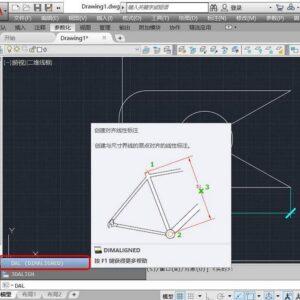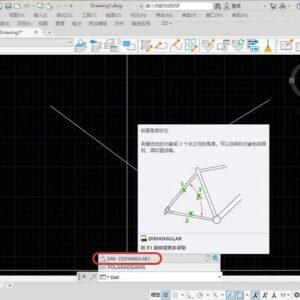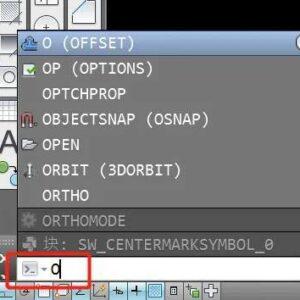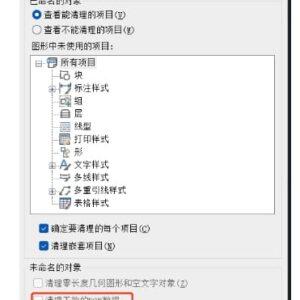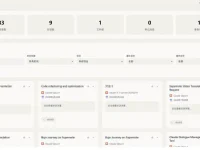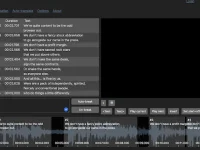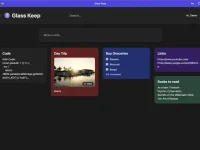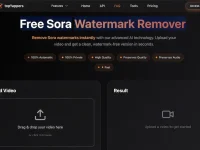很多人不知道cad经典模式怎么调,很多CAD用户都知道,从CAD2015开始到现在的最新版本就不在提供CAD经典模式切换选项了,但是很多人还是更加习使用经典模式,为了帮助到这一部分网友,听见特地为大家提供这个cad切换到经典模式的方法。
cad经典模式设置方法
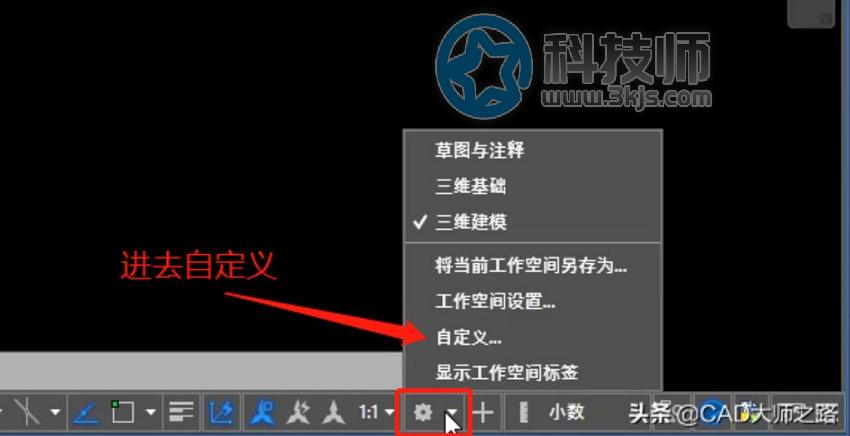
1、如上图所示,打开CAD之后,点击CAD界面右下方的齿轮形状的按钮,然后在弹出菜单中找到并点击“自定义”;
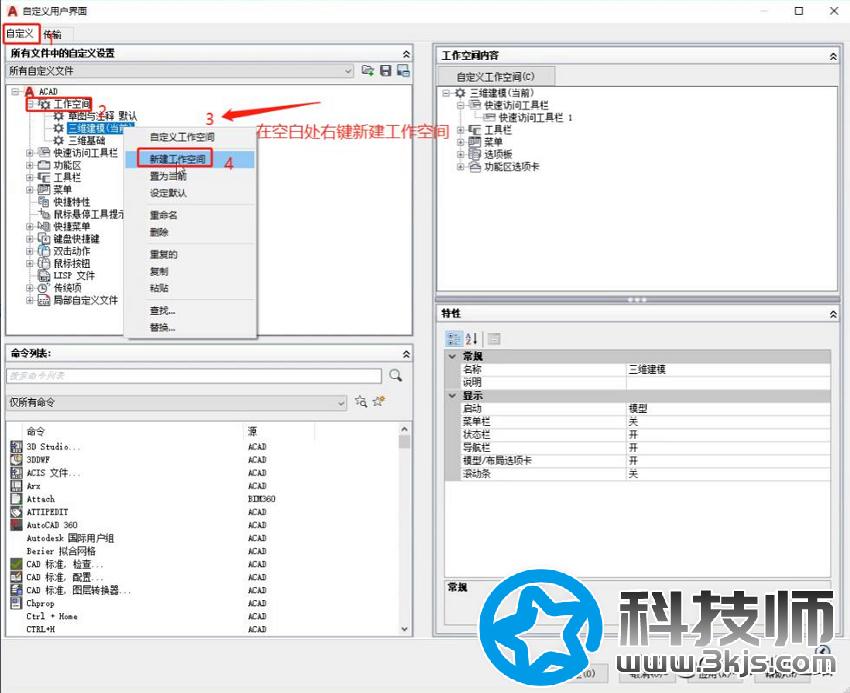
2、如上图所示,进入自定义设置界面后,在“自定义”选项卡下,在“工作空间”中的空白处右键新建工作空间。
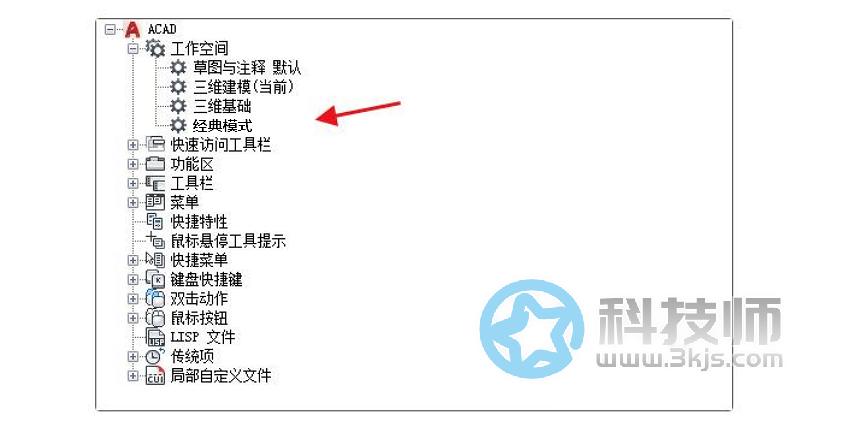
3、将新建的工作空间设置为“经典模式”,如上图所示;
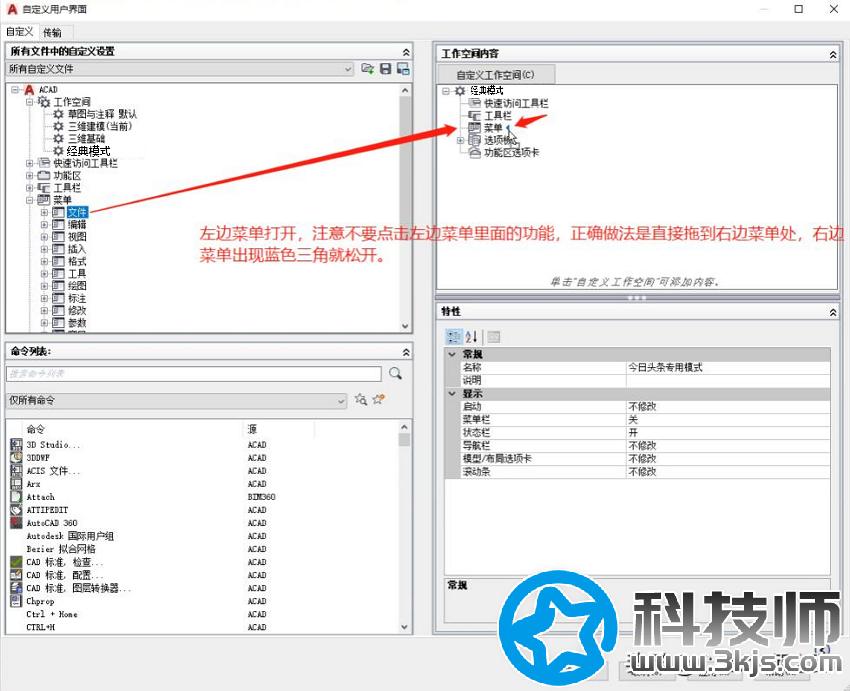
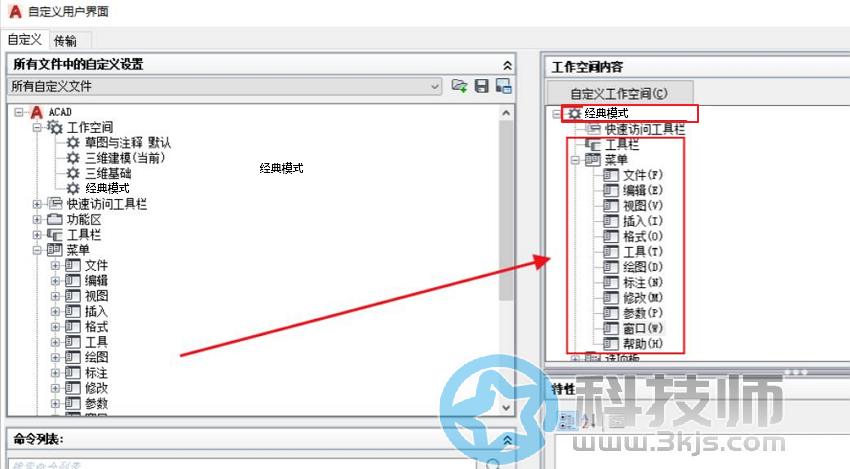
4、如上图所示,左边打开菜单功能——把左边菜单里的功能拖动到右边的菜单处,右边菜单旁边出现蓝色三角就松开鼠标(左边菜单里面的功能就是CAD经典模式界面上方的功能)——如果出现右边菜单不见了,就要重新点击自己新建的工作空间,再重新拖动功能到右边就可以了。
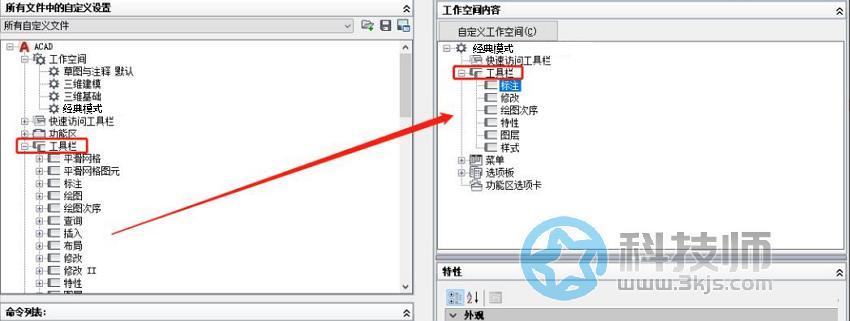
5、如上图所示,我们根据自己的需要把左边工具栏的功能拖动到右边的工具栏处;
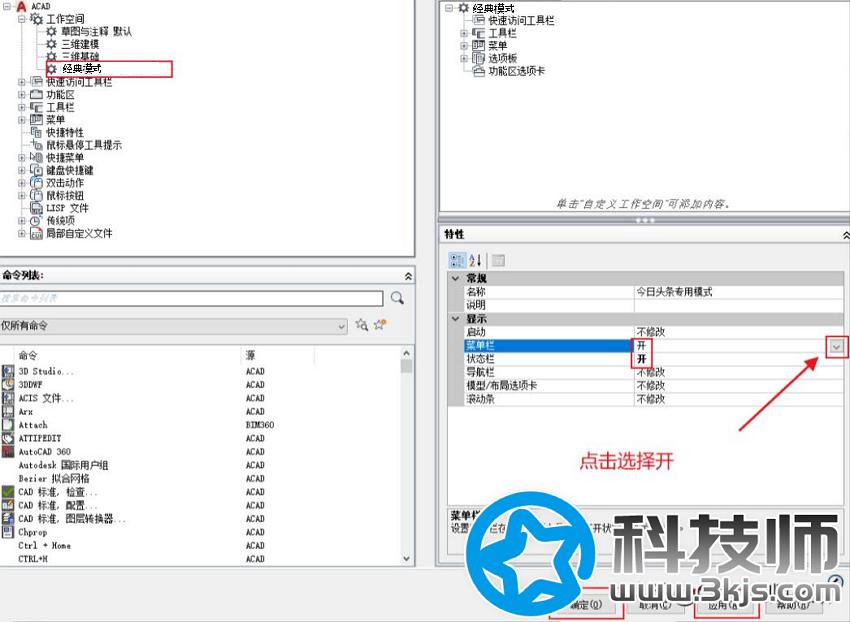
6、如上图所示,点击我们刚刚新建的工作空间,把菜单栏选择“开”,然后点击“应用”,在点击“确定,这样设置就完成了。
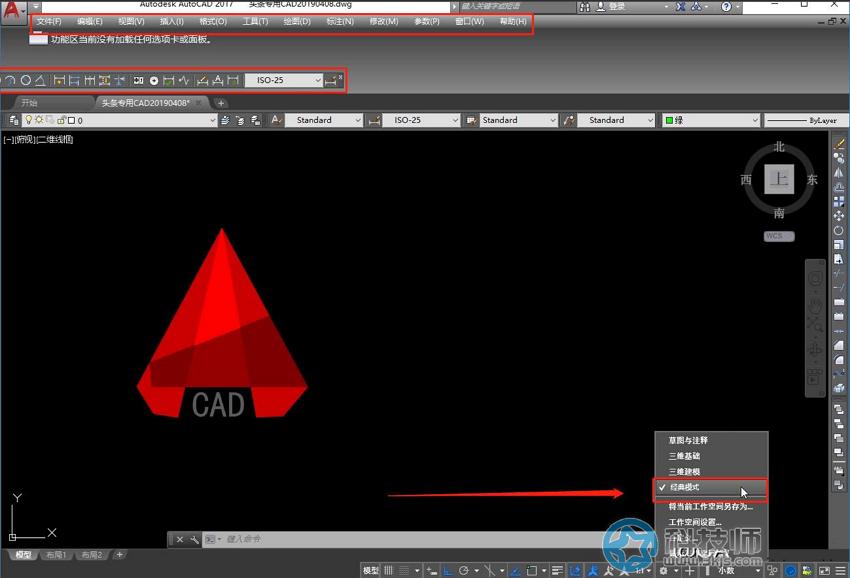
7、我们回到CAD的主界面,只需要点击主界面右下方的齿轮按钮,就能找到嘎嘣刚刚设置的经典模式了。